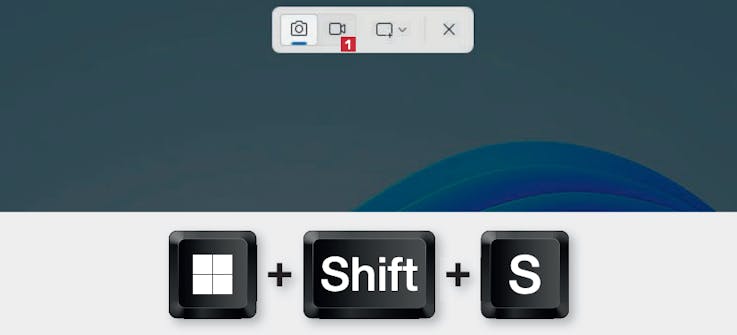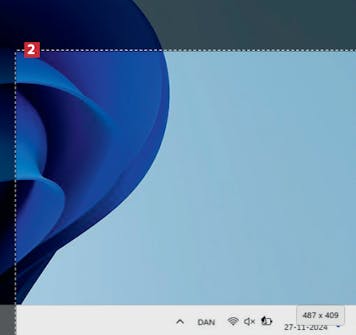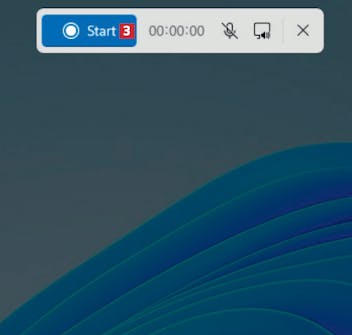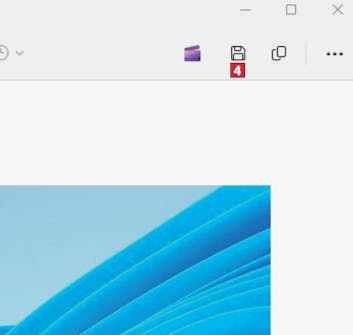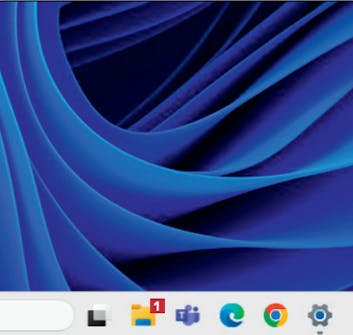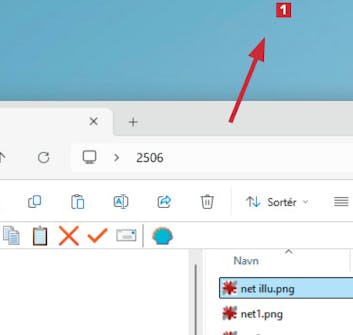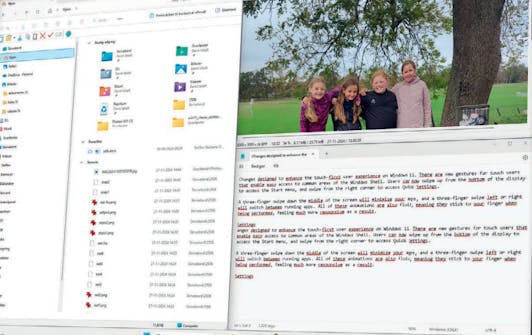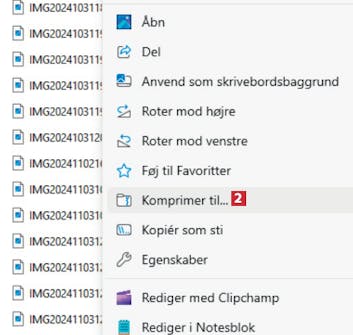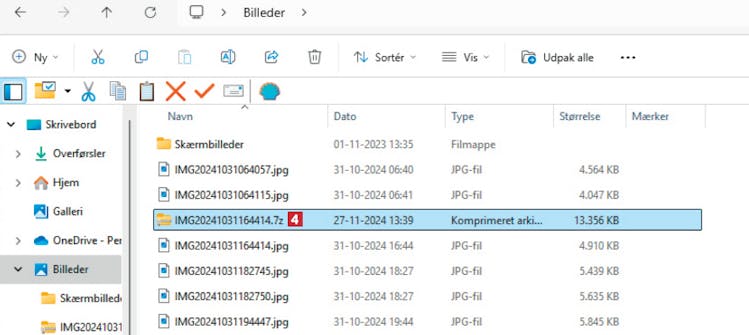1. Spar på batteriet
Et nyt værktøj i Windows gør noget godt for både miljøet og batterilevetiden. Besøg energisparefunktionen, og optimer indstillingerne for pc’ens strømstyring.
2. Optag en video af skærmen
Det har længe været muligt at tage skærmskud i Windows, men et værktøj til at optage video har gjort Windows 11 meget bedre. Du vælger selv den del af skærmen, som skal optages.
Begynd med at taste genvejen Windows-tast + Shift + S. Det åbner et skærmskudværktøj øverst på skærmen. Klik på videokamera-ikonet 1.
3. Find dine fotos på en smart tidslinje
Galleri er en stort set hemmelig funktion i Stifinder, Det er ærgerligt, for du får vist en tidslinje over samtlige dine fotos på tværs af pc’ens mapper. Her viser vi, hvordan det fungerer.
Hvis du vil finde et fotos placering i en mappe, højreklikker du på det i galleriet 4 og vælger Åbn filplacering 5.
4. - 6. Tre nye finesser i Stifinder
Windows Stifinder får løbende små og store forbedringer. Her har vi samlet tre af de nyskabelser, som vi er særlig glade for og som alle er landet i Windows’ inden for det seneste år.
4. Vælg det rigtige vindue på proceslinjen
5. Træk mapper til andre faner
7. Brug QR-koder for at gå på nettet
Hvis en gæst har brug for at gå på dit netværk med sin mobil eller pc, kan du dele det ved hjælp af en QR-kode. Dermed behøver din gæst ikke kende eller indtaste kodeordet.
8. Udnyt skærmpladsen bedst muligt
Ved at trække et vindue op til skærmens øverste kant, får du vist forskellige muligheder for at placere dine vinduer. Vælg den rette konfiguration, og fordel pladsen optimalt.
Så vises en række layout-muligheder 2 for vinduet samt de øvrige vinduer. Vi vælger et layout 3, hvor vores nuværende vindue ligger til venstre og de to øvrige til højre.
9. Pak dine filer i forskellige formater
I årtier har Windows holdt fast i et bestemt format til at pakke filer, så de fylder mindre. Men ZIP-formatet har nu fået selskab af andre formater. Vi viser, hvordan du fremover kan pakke filerne på flere måder.